Windows电脑系统更新后打不开敬业签便签备忘录软件怎么办?
适用: Windows
发布时间:2023-11-17 11:30:00
部分使用Windows版敬业签便签软件的用户,在更新电脑系统之后,发现敬业签软件无法正常打开,可尝试按照以下方法进行解决:
一、以Win10系统为例,在电脑左下角点击开始按钮,找到设置,点击打开设置界面;
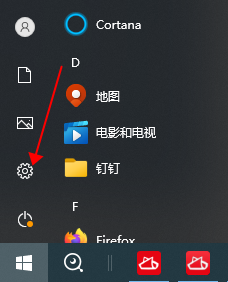
二、在Windows设置界面,找到更新与安全,点击进入Windows更新界面;
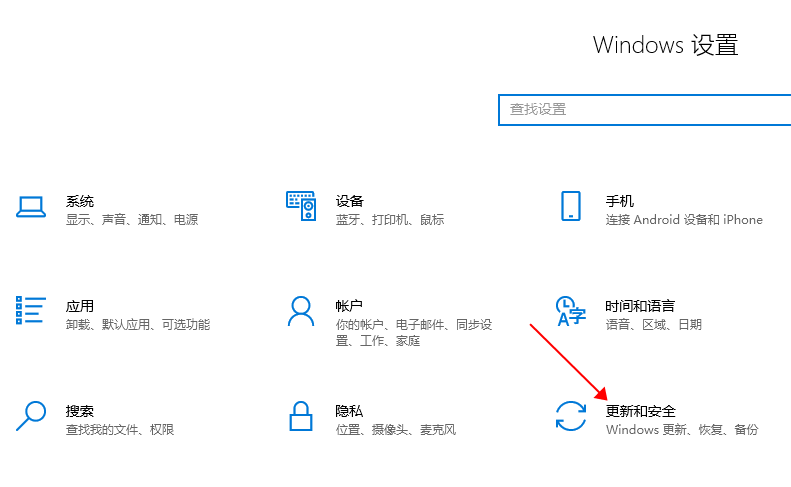
三、在更新界面找到“查看更新历史记录”功能按钮并点击;
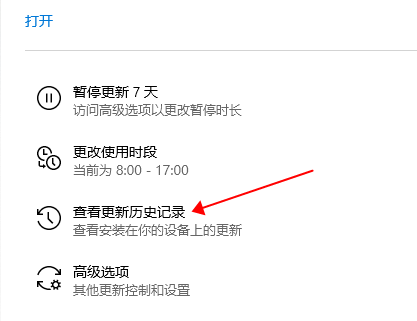
四、选择卸载更新,按照敬业签无法使用的时间,卸载该段时间及之后的更新记录。例如:三天前开始无法正常使用敬业签,即可将最近三天的更新记录卸载掉;
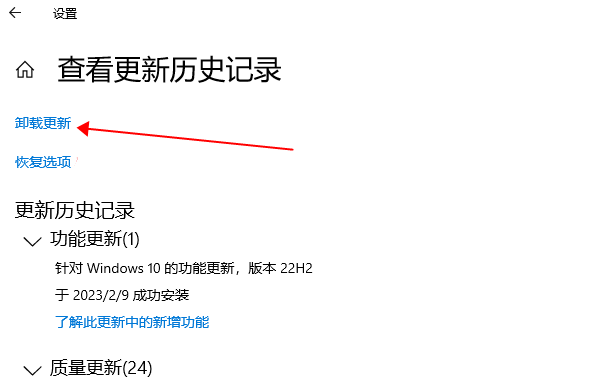
五、卸载完成之后,重新打开敬业签软件,即可正常使用。
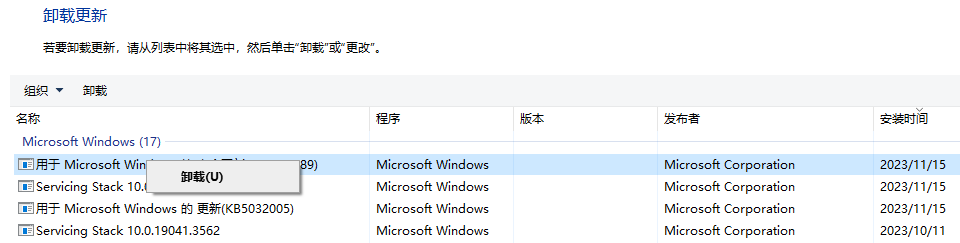
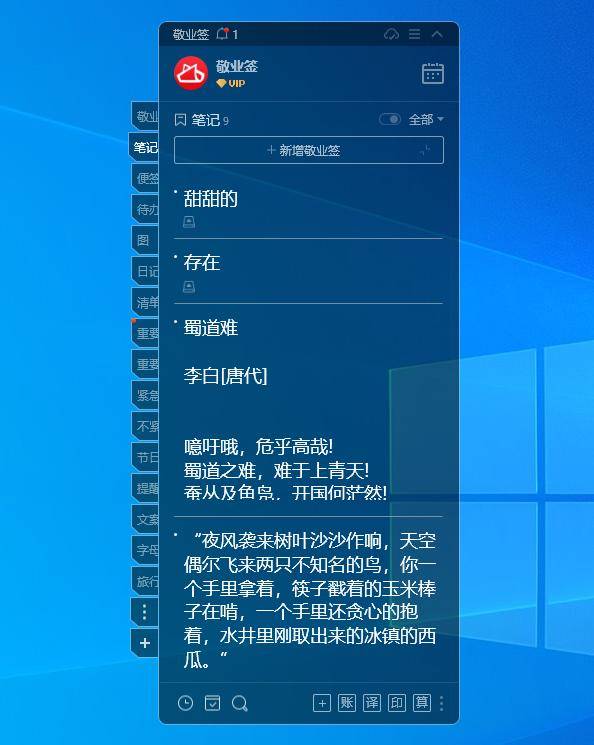
注:如上述方法无法解决,请联系敬业签人工客服协助处理。
未能帮到你,很抱歉!
你还可以联系敬业签官方客服

官方QQ群

微信客服






 豫公网安备41070202000535号
豫公网安备41070202000535号